步骤一
打开控制面板找到程序
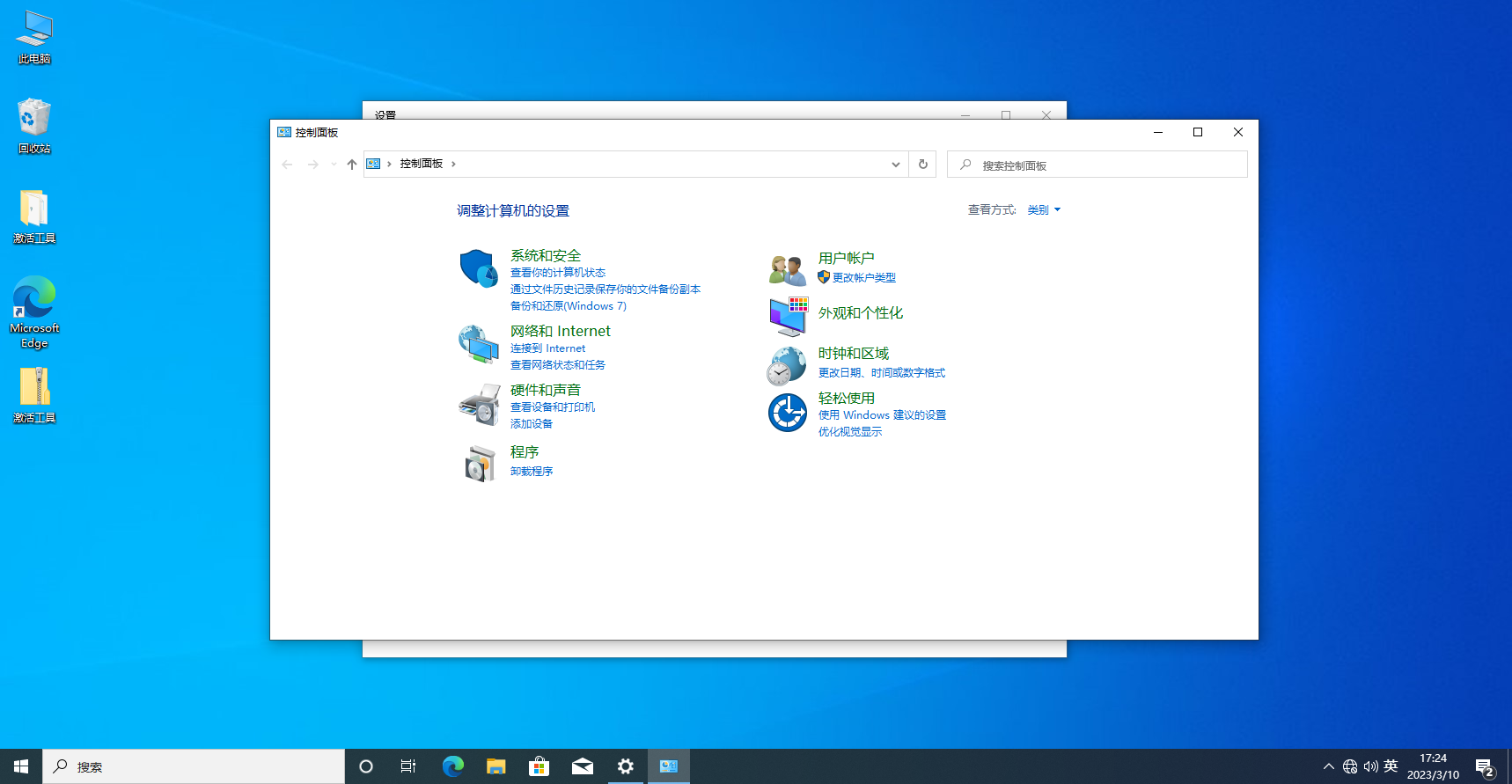
步骤二
找到程序与功能点击启用或关闭windows功能
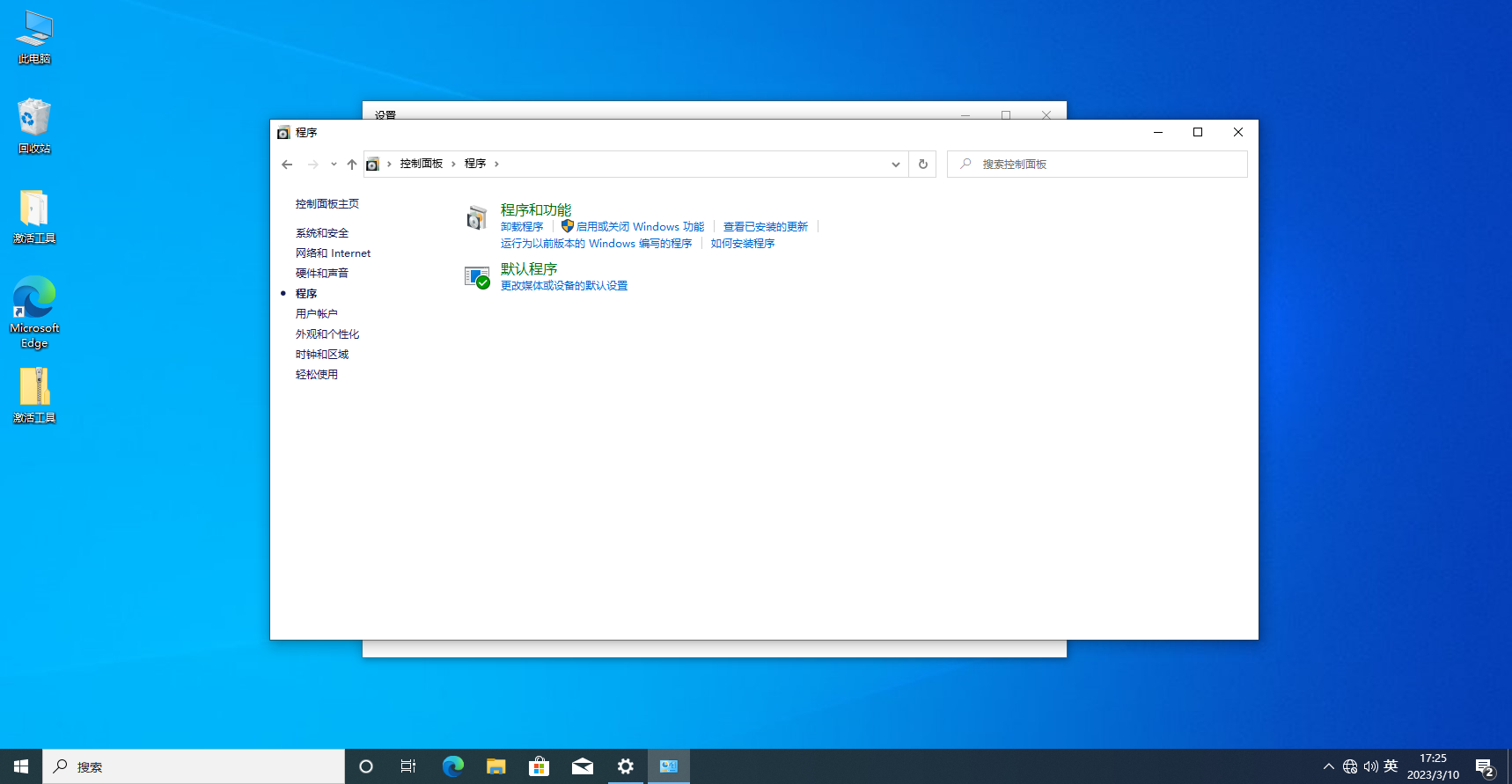
步骤三
找到internet information Services选择FTP服务器 Web管理工具 Internet Information Services可承载的Web核心,点击确定
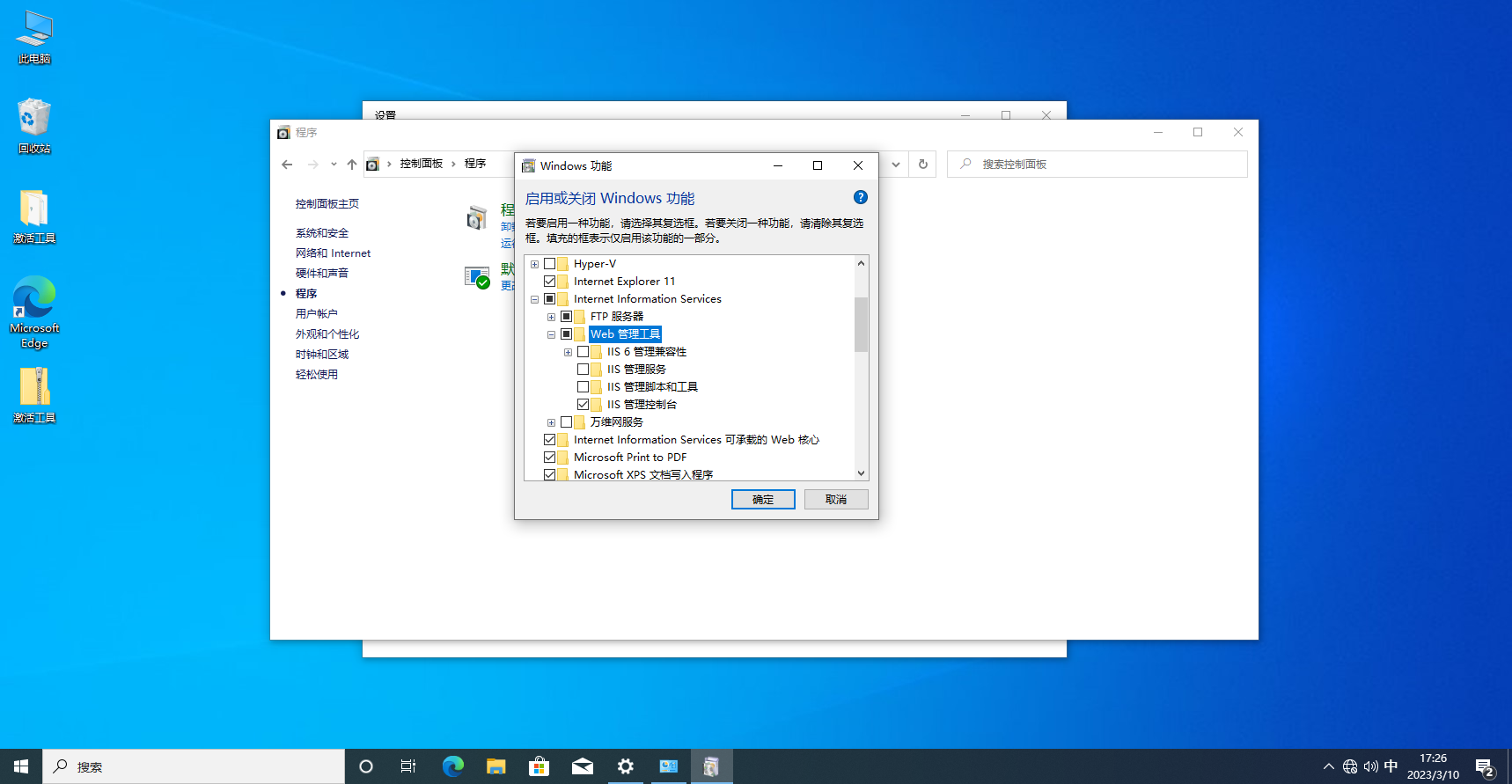
如图
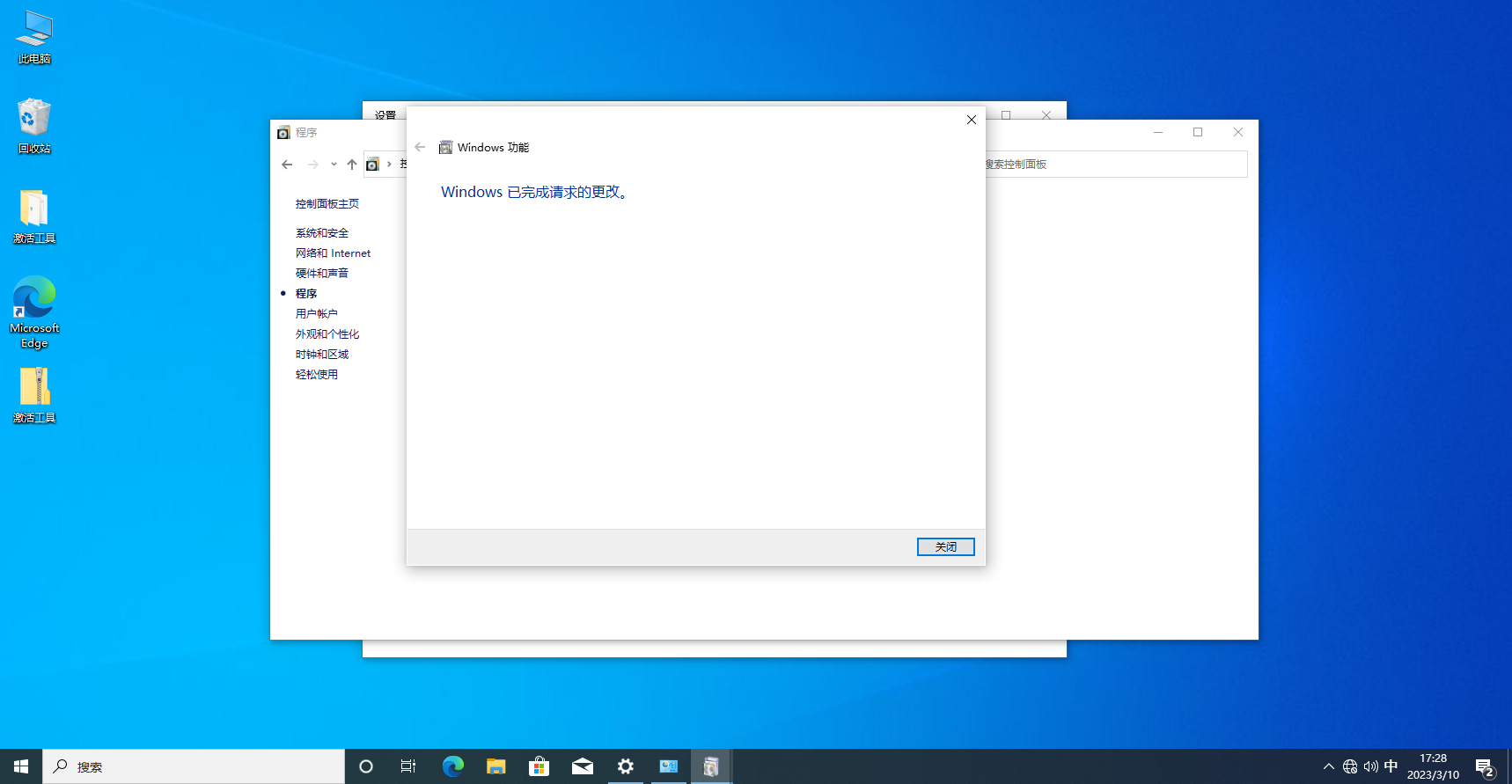
步骤四
搜索计算机管理
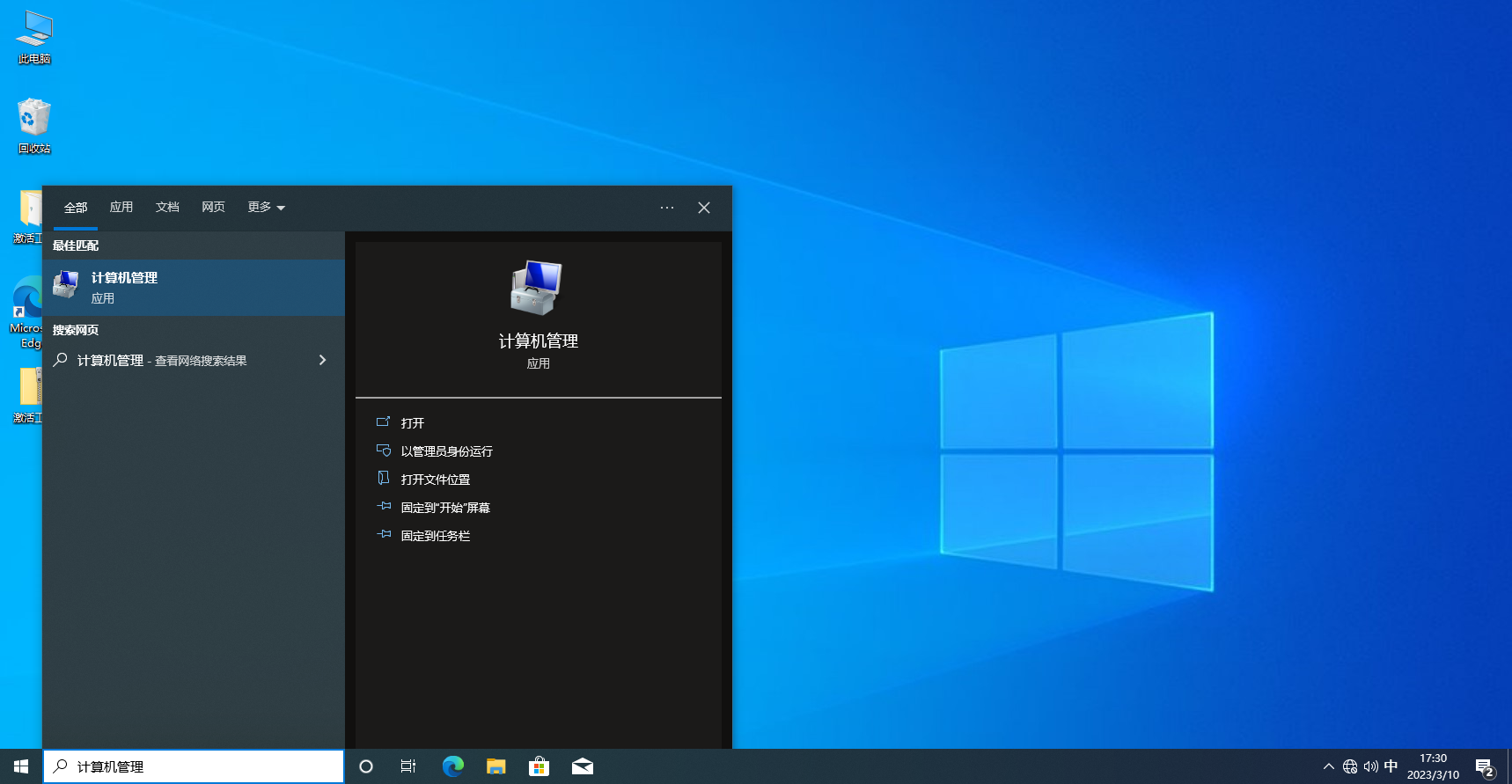
在服务和应用程序下面的Internet Information Services(IIS)管理器右击连接栏中第一个选项,找到添加FTP站点

步骤五
命名ftp站点名称 填写物理路径 下一步
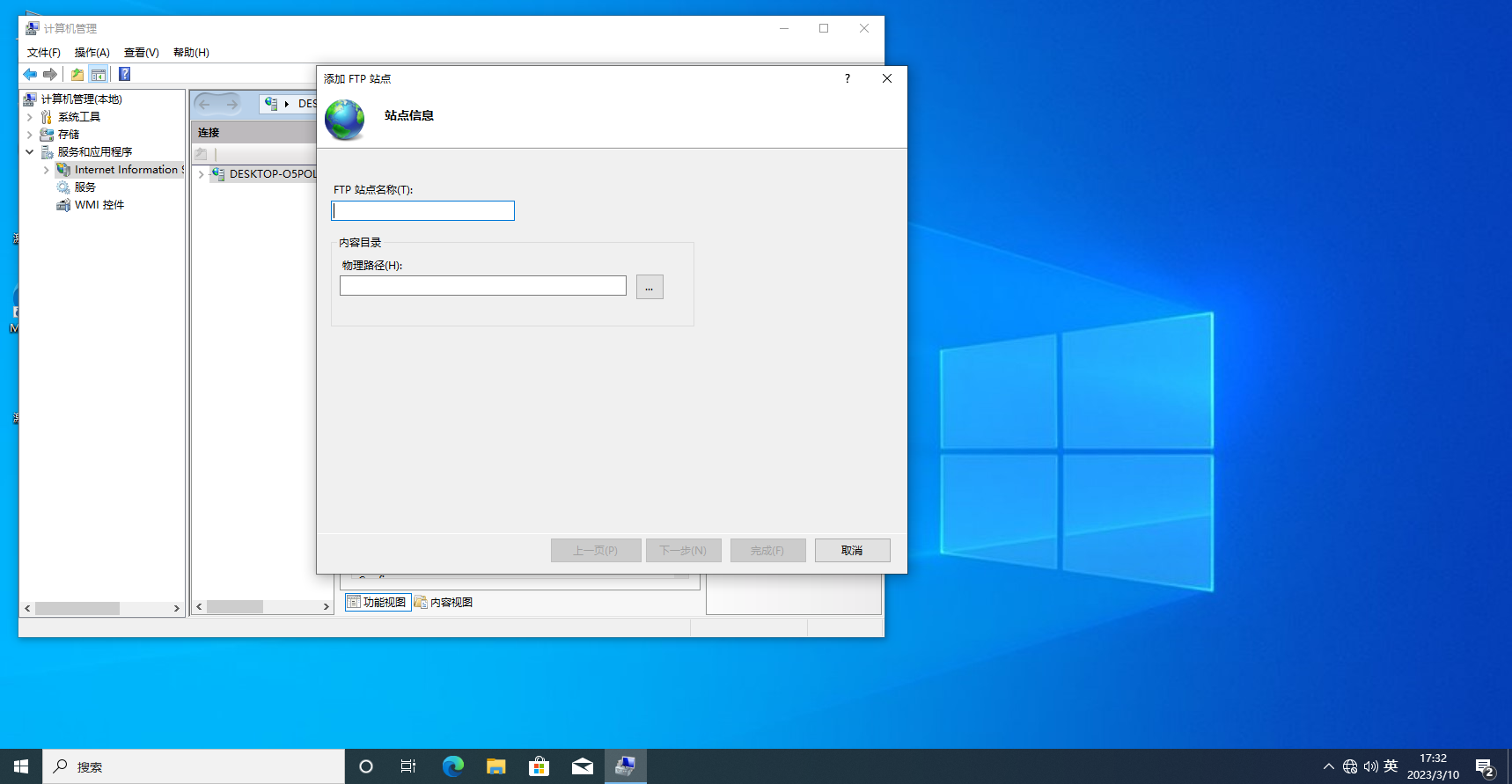

步骤六
win+R输入cmd再输入ipconfig查看本机IP地址填入 SSL因个人选择 下一步
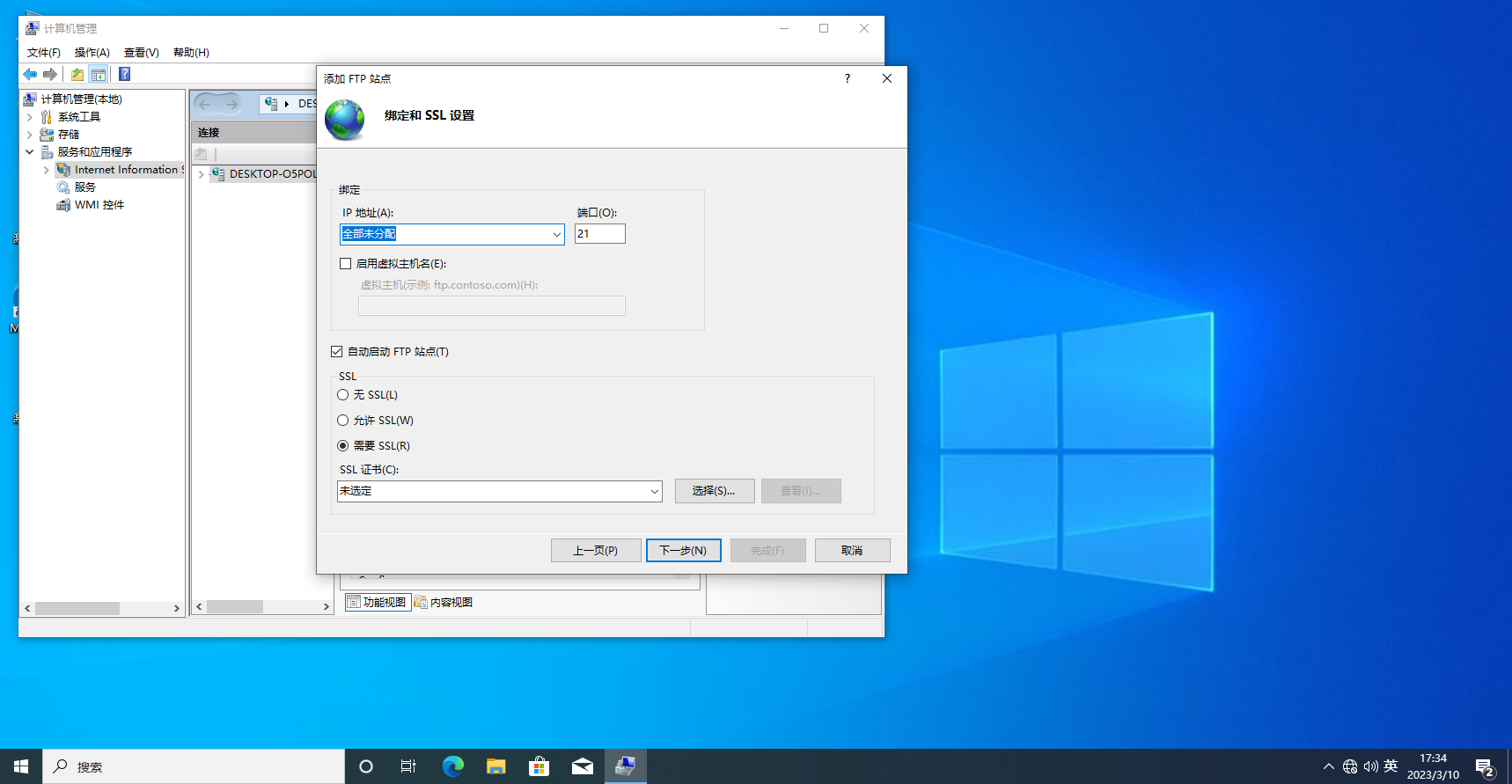
步骤七
选择如图
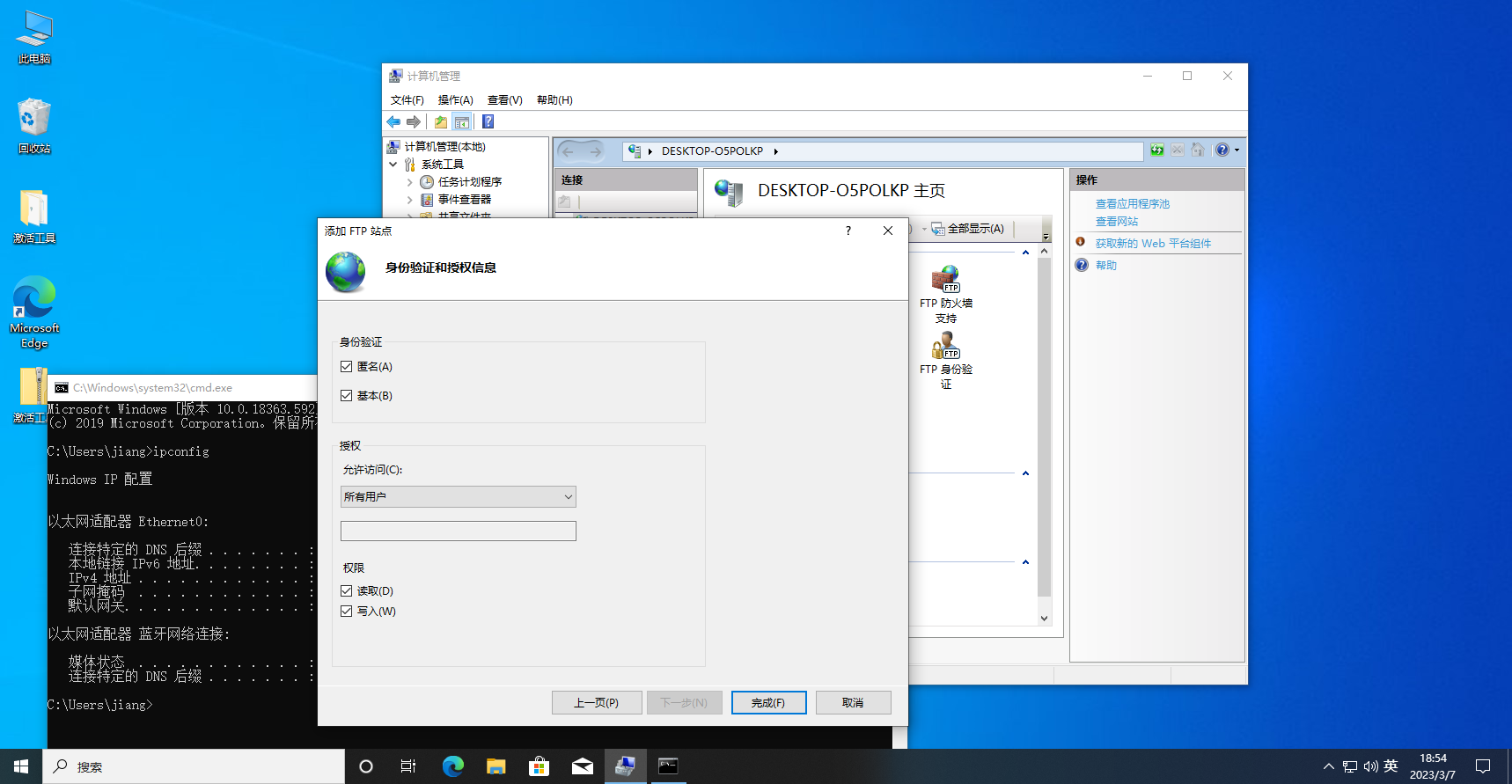
步骤八
在虚拟机中新建文本并输入一段话保存
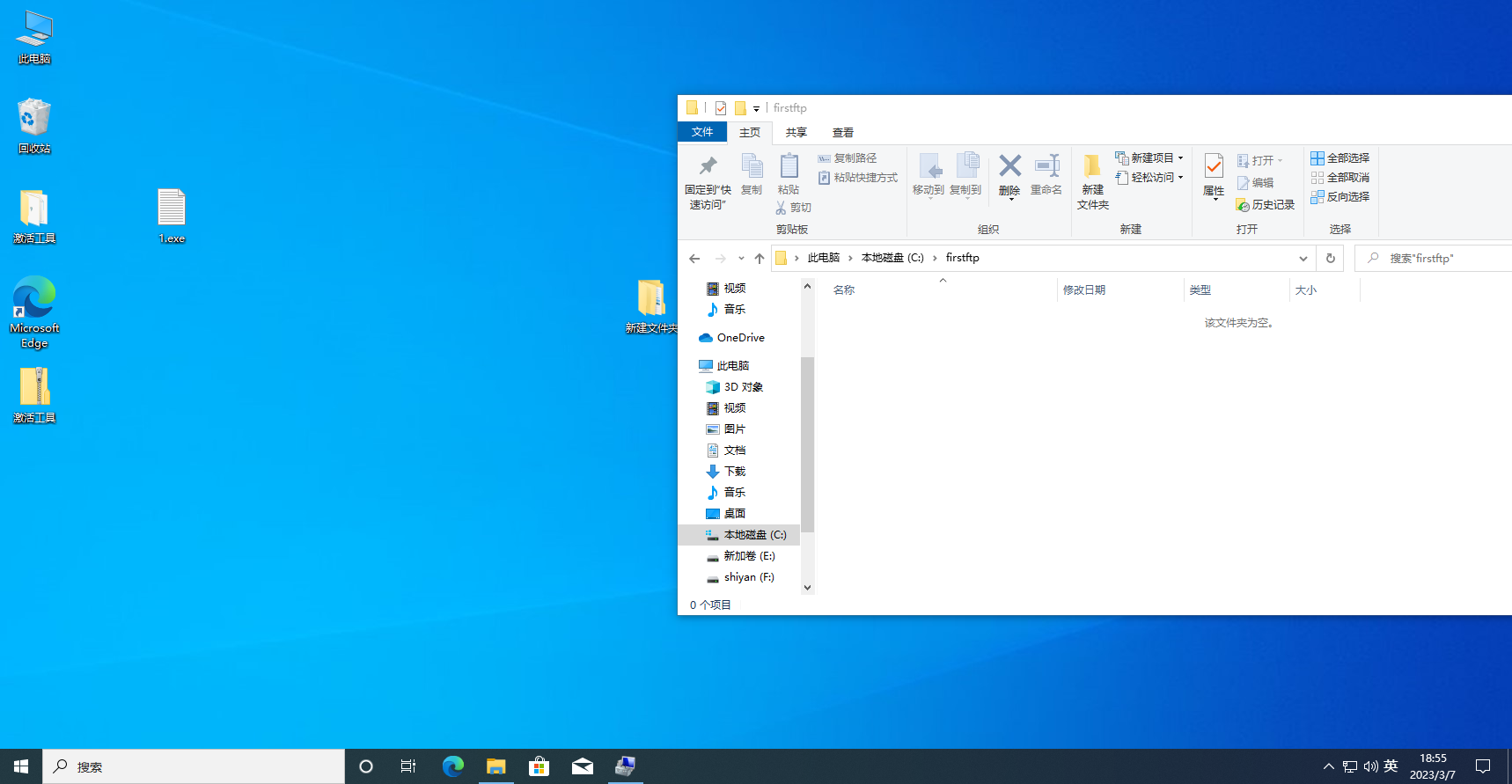
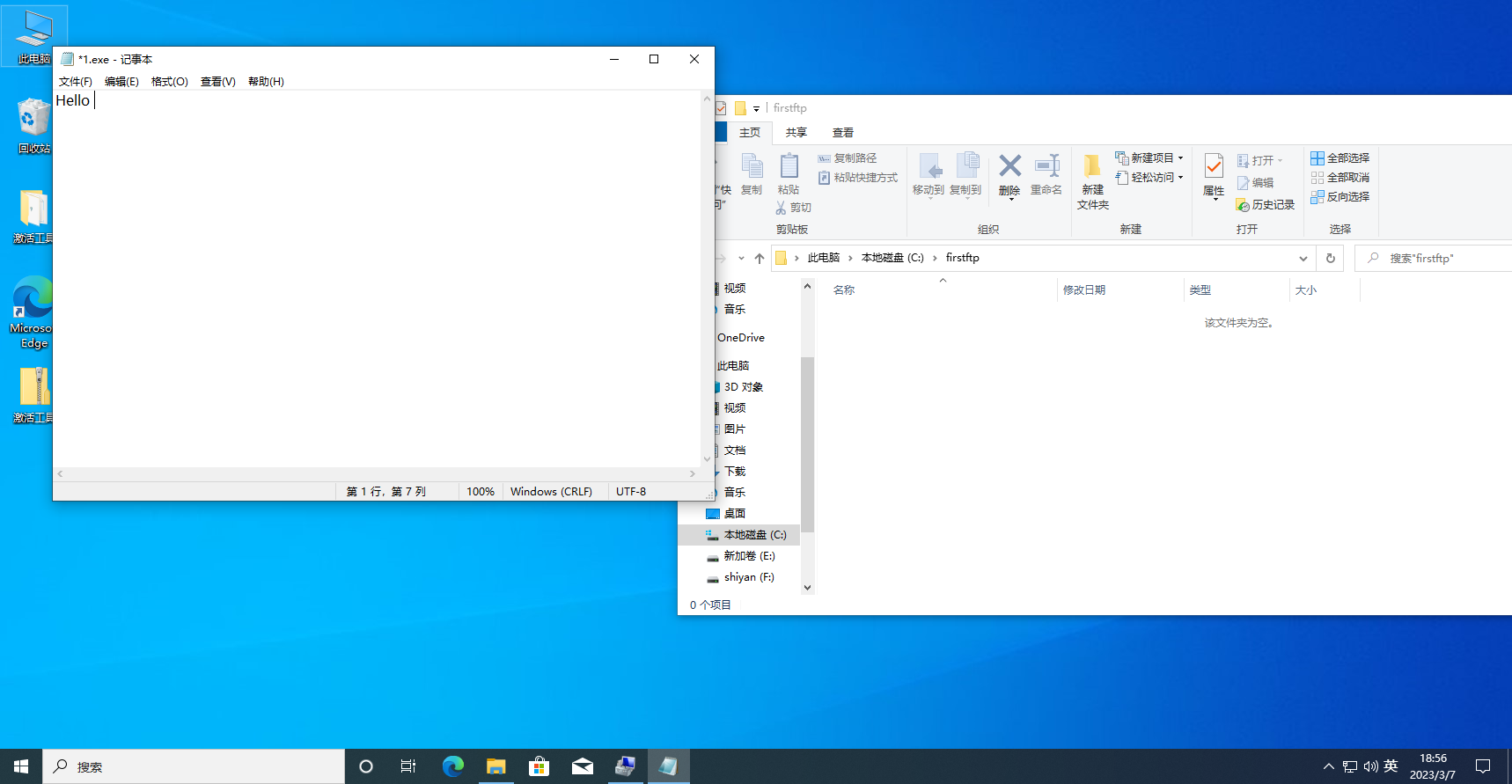
将文本移入干刚建立的ftp文件
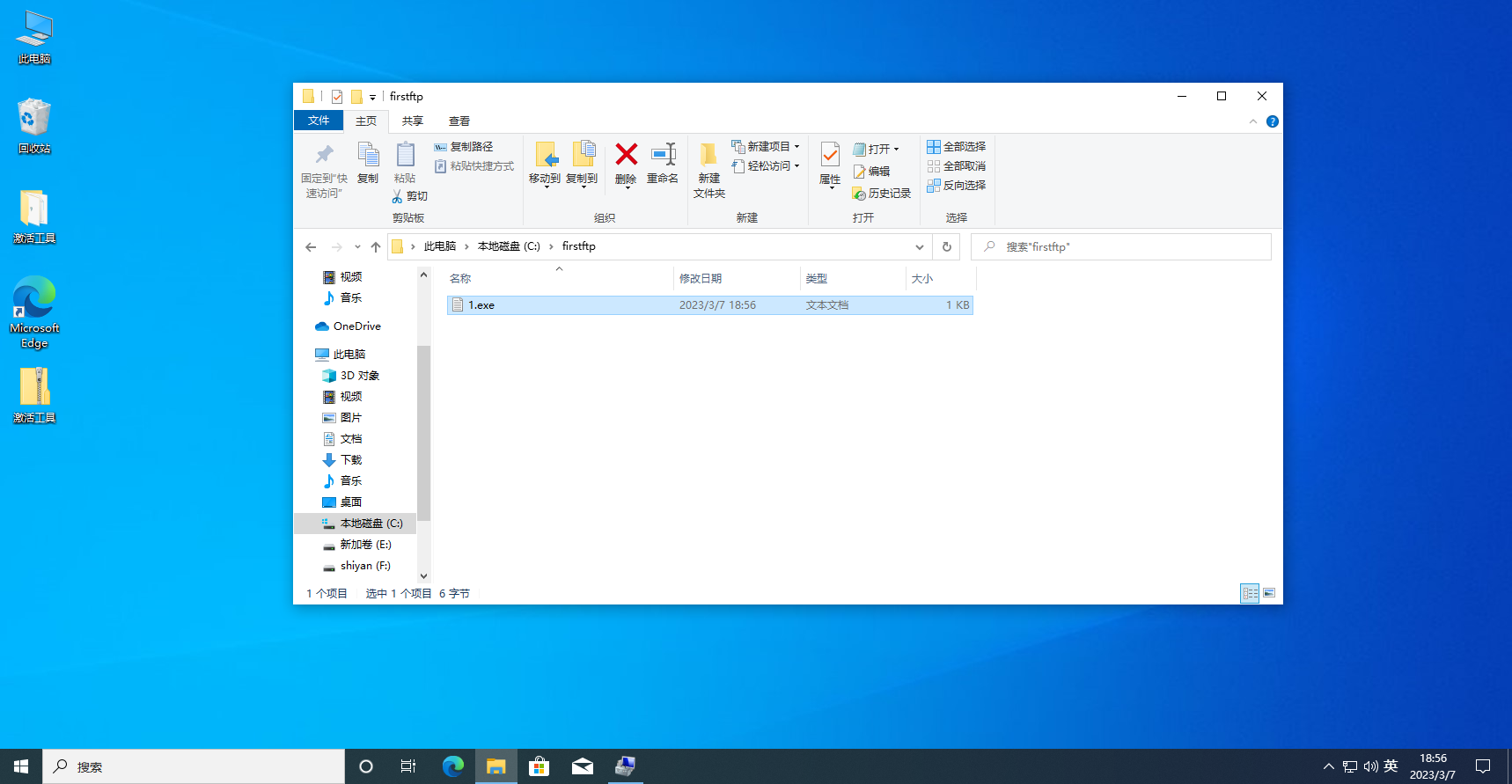
步骤九
回到计算机管理Internet Information Services(IIS)管理器点击网络下面的first ftp(建立的FTP服务)
点击内容视图可以看到建立的FTP中有刚刚建立的文件
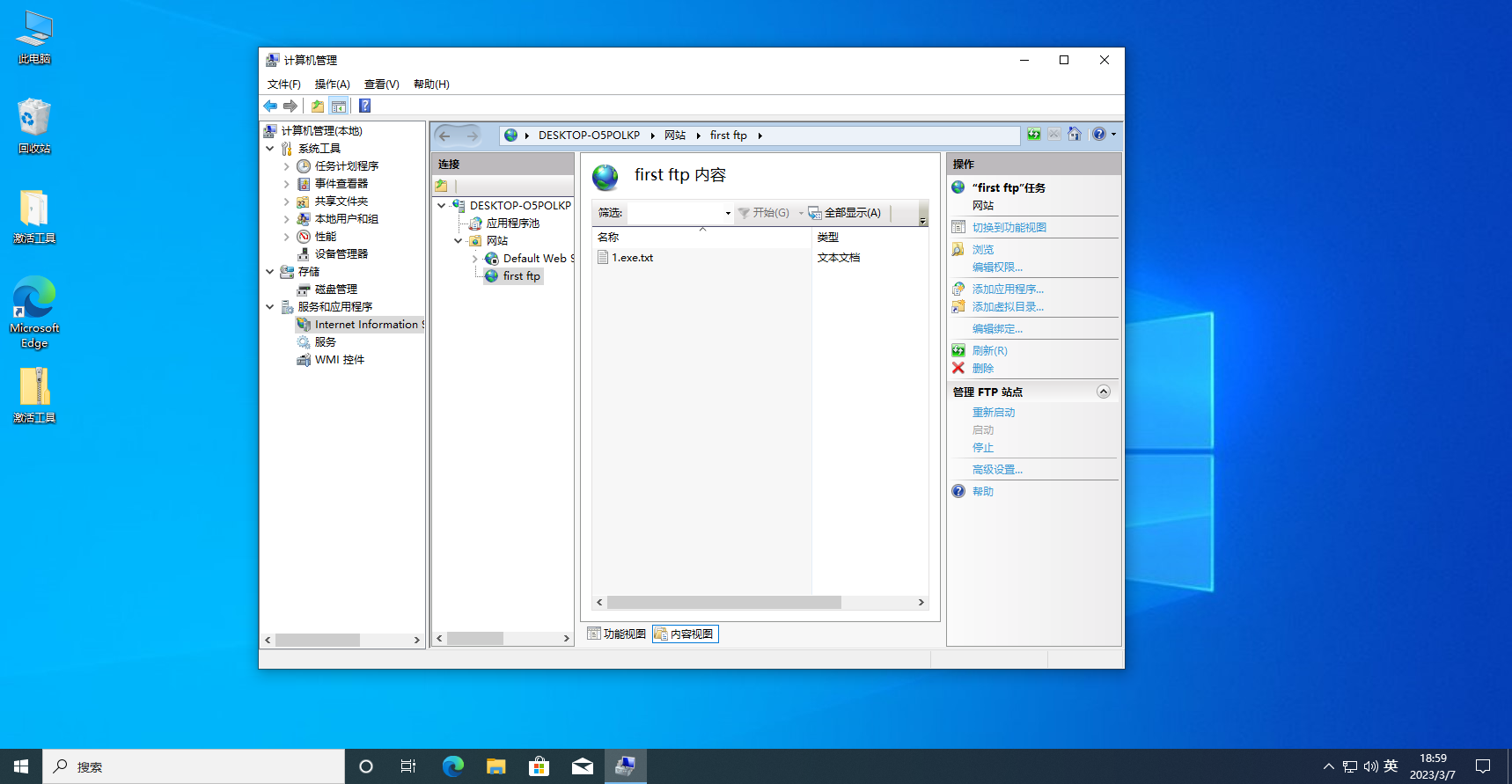
步骤十
返回主机打开此电脑快速访问ftp://+ip地址/可以查看到刚刚在虚拟机中建立的文本——搭建完成






















 4728
4728

 被折叠的 条评论
为什么被折叠?
被折叠的 条评论
为什么被折叠?








